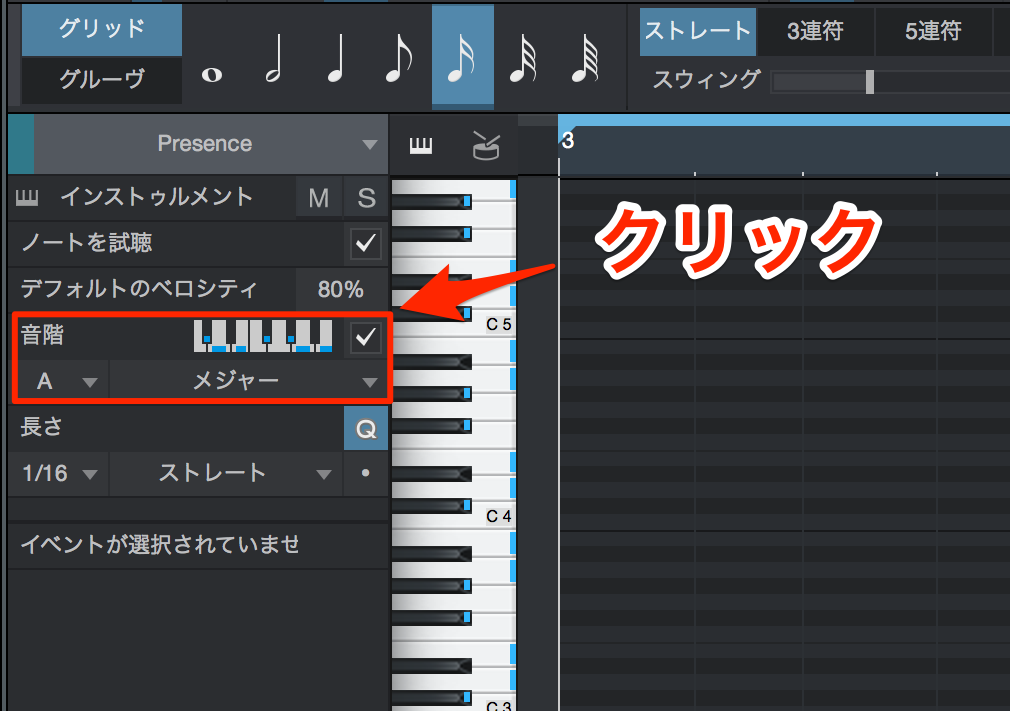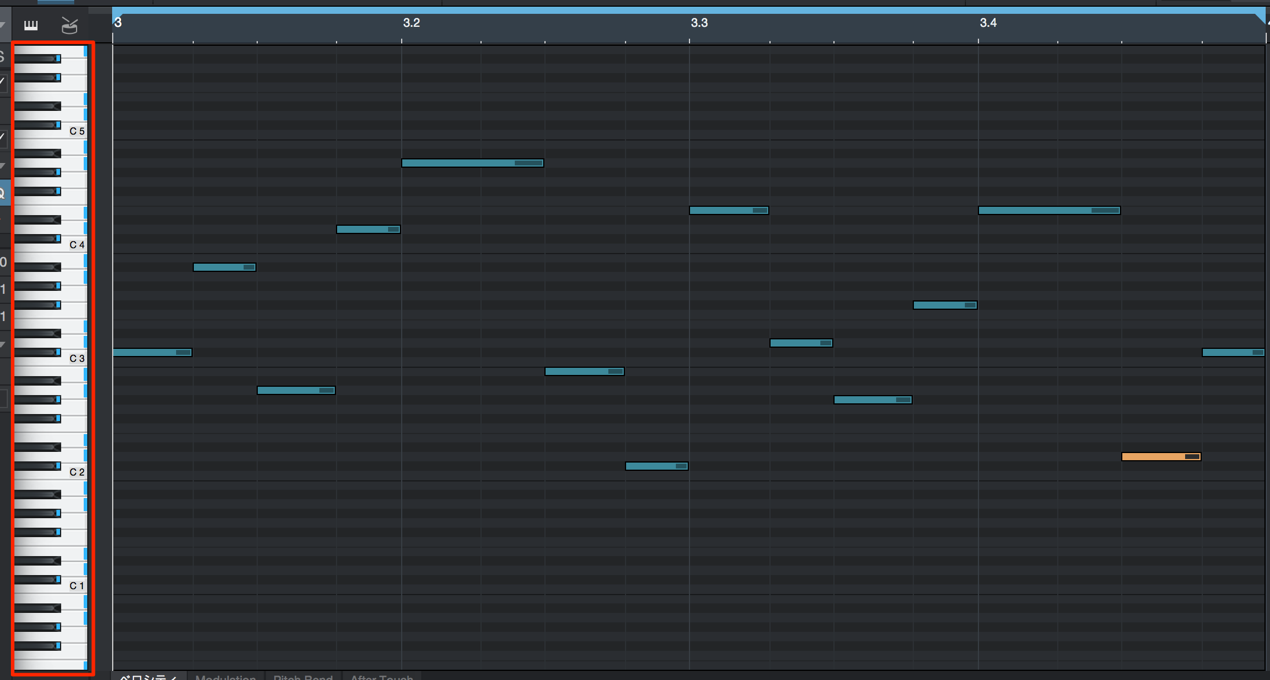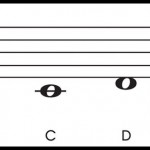スケール機能を使用する Studio One 使い方
StudioOneで楽曲のスケール音を簡単に把握
楽曲には必ず「キー」が存在し、
その「キー」の中で、どの音を組み合わせるのか?という「スケール」があります。
StudioOneにはそれらを「ナビゲート」してくれる嬉しい機能が備わっています。
キーナビゲートの使用方法
「音階にチェック」を入れます。
その後、下部分から「キー」と「スケール」を設定します。
「メジャー」「マイナー」だけでも決めておくと作業が楽になると思います。
MIDIエディターの鍵盤部分に「青色の印」が表示されます。
これが「キー」「スケール」に該当する音です。
それ以外の部分への「書き込み」「移動」が制限されます。
「キー」「スケール」以外の音を使用したい場合は、
「音階」のチェックマークを外すだけでOKです。